Windows10の新機能 仮想デスクトップ
Windows10の新機能をご紹介する第2弾です。今回はWnidows10から標準搭載されることになった、「仮想デスクトップ」をご紹介したいと思います。
仮想デスクトップとは?
仮想デスクトップとは、ノートPCのような1つの画面で、デュアルディスプレイのように複数のデスクトップを仮想的に持つことのできる機能です。
表示自体は当然1画面ですので、複数の画面を仮想的に持っていても切り替えて使うことになります。
1つ目の画面ではプログラミング、もう1つの画面ではWebを表示、さらにもう1画面でYoutubeを表示…というように、作業単位で利用するデスクトップを切り替えて使う、というような利用ができるようになります。
私は自宅ではノートPCに液晶ディスプレイをつないでデュアルディスプレイ環境で作業していますが、ノートPCを持ち歩いている時はノートPCの画面1画面ですので、このような機能があると重宝できそうです。
仮想デスクトップを使ってみる
早速、Windows10で仮想デスクトップを使ってみたいと思います。
新たにデスクトップを作成する
まずは、分かりやすいように最初のデスクトップ画面には、インターネットエクスプローラーを起動し表示させておきます。
では、仮想デスクトップ機能を使ってみたいと思います。まず、タスクバーの「タスクビュー」アイコンをクリックします。
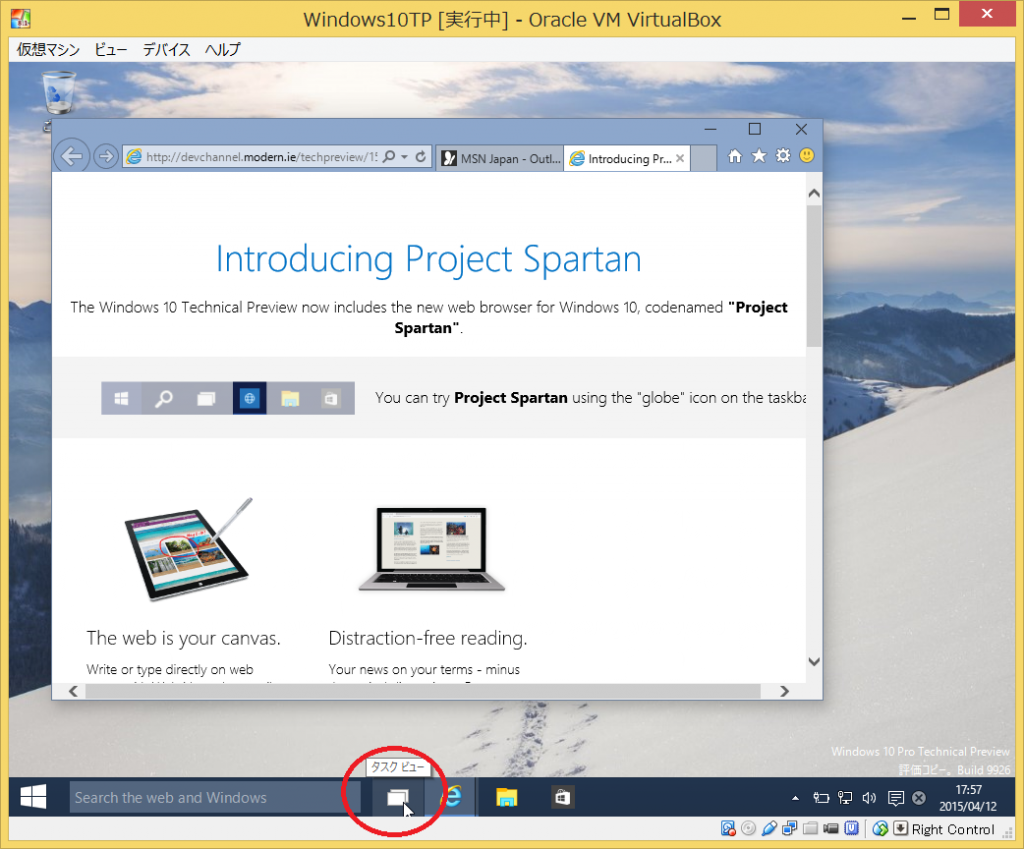
画面が切り替わり、デスクトップ画面の一覧が表示されます。今は1画面しかありません。ここで「デスクトップの追加」ボタンをクリックします。
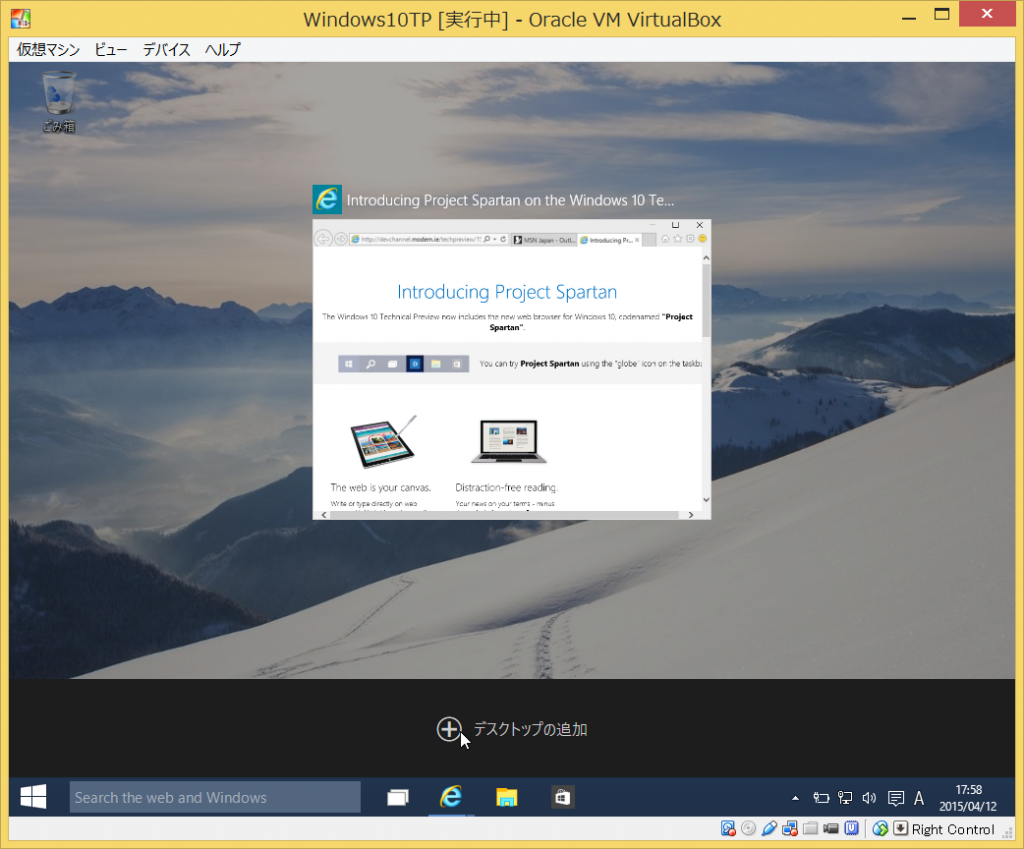
デスクトップが1つ追加されました。2画面目以降は「+」のアイコンをクリックすることでデスクトップを追加できます。
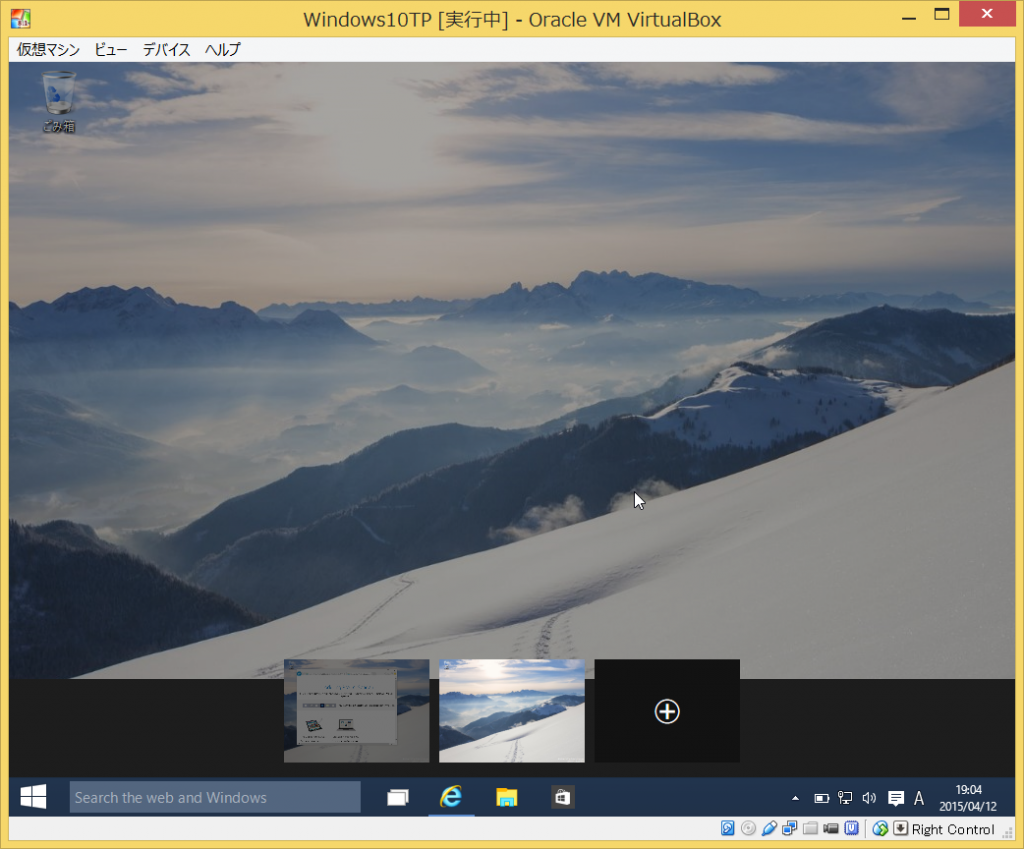
デスクトップを切り替えてみる
これでデスクトップが2画面となりました。各デスクトップの切り替えは、先ほども使った「タスクビュー」ボタンをクリックし、デスクトップの一覧を表示させ、該当のデスクトップをクリックします。新しいデスクトップには、「メモ帳」を起動させておきます。
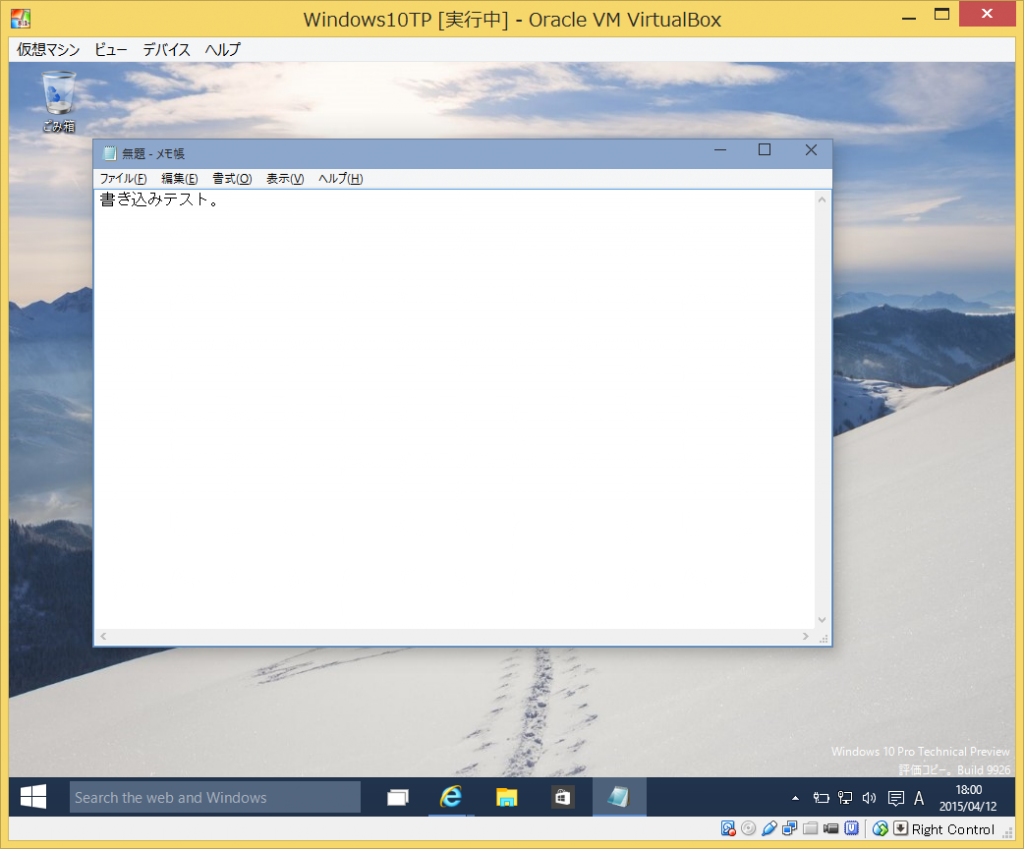
もう1画面追加して、今度は「ペイント」を起動させておきます。
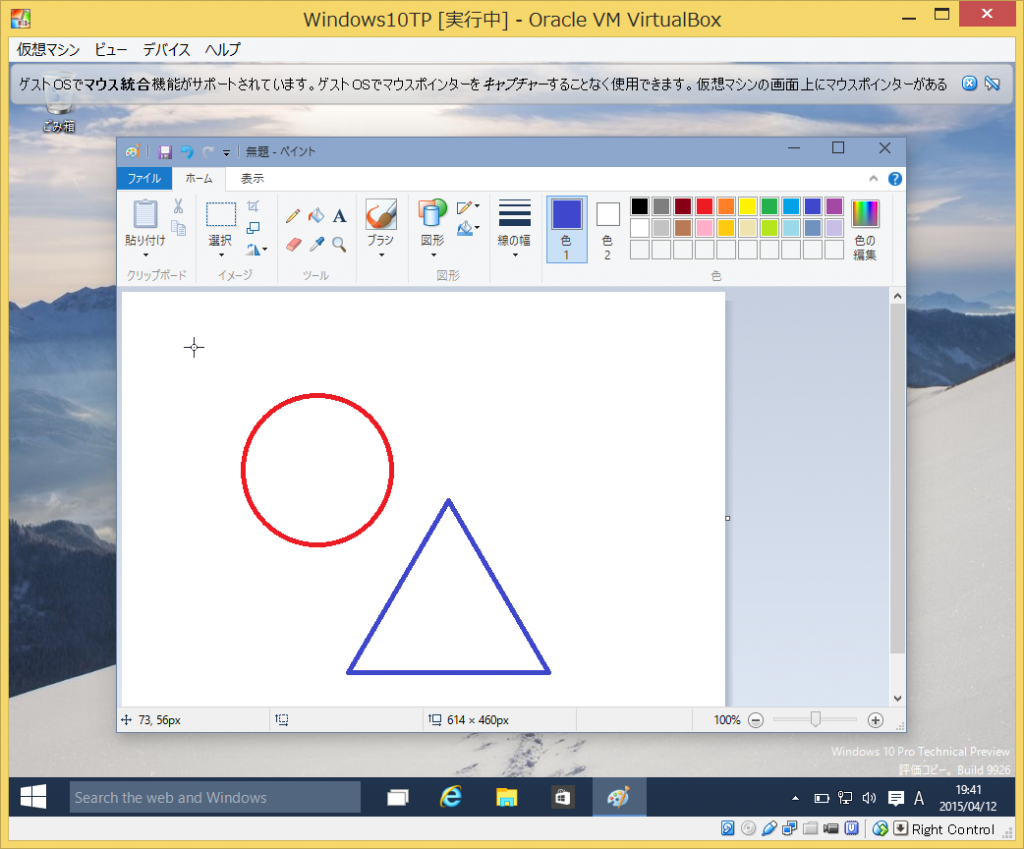
あまり多く起動しすぎても使い勝手が悪くなりそうなので、私の場合、3画面ほど起動するのが丁度良さそうです。最初のデスクトップに2画面追加した状態で、「タスクビュー」ボタンを押すと下図のようになります。表示させたいデスクトップをクリックするとそのデスクトップを表示することができます。
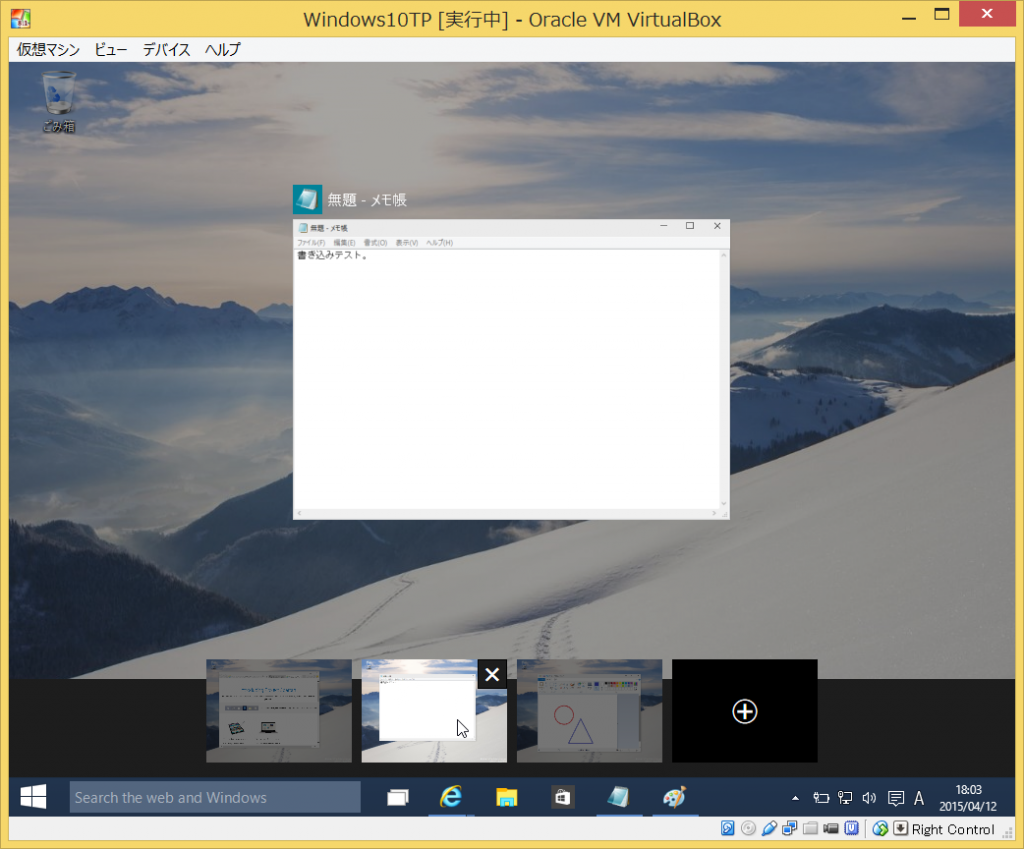
使わなくなったデスクトップは、一覧画面で表示される縮小画面の右上「×」アイコンをクリックすることで削除することができます。
使ってみた感想
3画面作って作業をしてみましたが、仮想環境でも動きが遅くなることもなく、切り替えもスムーズでかなり使える印象です。
「タスクビュー」ボタンを押してデスクトップ一覧を表示する方法以外に、Windowsキー+Tabキーでも同様の一覧画面を表示することができ、キーボード派の方はこちらの方が便利かもしれませんね。
現状は仮想環境ですので、ほぼこの機能を使うことは無いと思いますが、実機に正式版をインストールした際は、ぜひ活用したい機能の1つです。
スポンサードリンク
関連記事
-
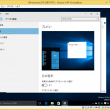
-
Windows10 InsiderPreview を Build10525にアップデート
Windows10の正式版が発表されて以来、初のBuildが降ってきました。今回のBuildナンバー
-
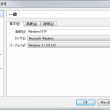
-
Windows10 Technical PreviewをVirtualBoxにインストールする(仮想マシンの設定)
前回作成したWindows10 Technical PreviewのVirtualBox仮想マシンで
-
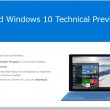
-
Windows10 Technical PreviewをVirtualBoxにインストールする(ダウンロードから仮想マシン作成まで)
先日、Windows10関連の発表会があり、何かと話題になっていますね。新しいWindows10 T
-

-
Windows10動作確認用にVostro220を中古で購入
一昨日、昨日のWindows10 InsiderPreviewから正式版へのアップグレードに関するニ
-
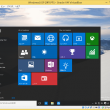
-
Windows10 Insider Preview Build 10130へアップデート
今回もVirtualBox上のWindows10 Insider Previewのアップデート記事な
-
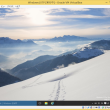
-
Windows 10 Technical PreviewをBuild 10061へアップデート
ここのところWindow10ネタが続いております(苦笑)。 先日、WindowsUpdateにて、
-
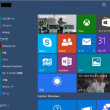
-
Windows10の新機能 スタートメニュー
VirtualBox上にインストールしたWindows10 Technical Preview。先日
-
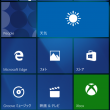
-
FREETELの「KATANA01」でWi-Fiを設定する
我が家は、インターネット接続を行うために、無線LANを介して光回線に接続しています。セキュリティの一
-
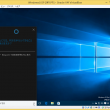
-
Windows10 Insider PreviewをBuild10532へアップデート(Cortana搭載!)
Windows10正式版が公開されて、2回目のアップデートが出ました。今回のBuildナンバーはBu
-
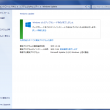
-
7月29日、Windows10アップグレード、降りてきません。
とうとう2015年7月29日になりました。待ちに待ったWindows10正式版の公開日なわけですが・








